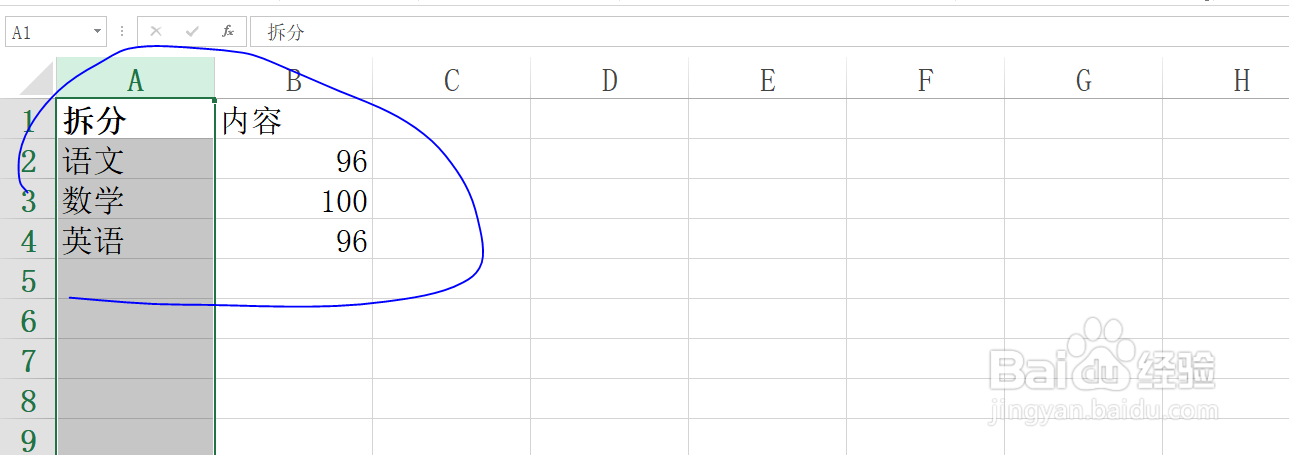Excel工作表拆分表格中合在一起的科目和成绩
1、为了方便理解,教程以下列数据为例。
2、选择A列整列。
3、单击菜单栏中的数据。
4、找到并单击分列。
5、选择固定宽度,然后单击下一步。
6、设置宽度,如图所示,然后单击完成。
7、结果如图所示,即完成了科目和成绩的拆分技巧。
声明:本网站引用、摘录或转载内容仅供网站访问者交流或参考,不代表本站立场,如存在版权或非法内容,请联系站长删除,联系邮箱:site.kefu@qq.com。
阅读量:91
阅读量:32
阅读量:41
阅读量:92
阅读量:92